Le clavier est un outil essentiel pour l’utilisation d’un ordinateur. Mais il peut parfois être fastidieux de devoir effectuer certaines tâches qui nécessitent de nombreux clics ou de saisir de longues phrases. C’est là qu’intervient Clavier+ : il s’agit d’un utilitaire Windows qui vous permet de créer des raccourcis clavier personnalisés. Pour en savoir plus sur ce logiciel et son fonctionnement, c’est dans la suite de cet article que ça se passe.
Qu’est-ce que Clavier+ ?
Clavier+ est un logiciel gratuit et open source disponible pour Windows qui vous permet de créer des raccourcis clavier personnalisés pour accomplir rapidement certaines tâches. Il vous permet de définir des combinaisons de touches pour lancer des programmes, ouvrir des fichiers ou des dossiers, écrire du texte, et bien plus encore.
Clavier+ est un logiciel qui peut vous servir dans de nombreuses situations :
- Si vous lancez souvent les mêmes programmes ou naviguez sur les mêmes sites web : créez des raccourcis clavier pour les ouvrir plus rapidement.
- Si vous êtes fatigué d’écrire votre adresse e-mail ou d’autres informations fréquemment utilisées : créez un raccourci clavier universel pour les écrire automatiquement.
- Si vous cherchez à augmenter votre productivité en effectuant certaines tâches plus rapidement : Clavier+ peut vous aider à y parvenir.
Vous l’aurez compris, en utilisant Clavier+, vous pouvez simplifier et accélérer l’exécution de certaines tâches courantes sur votre ordinateur.
Comment créer des raccourcis clavier personnalisés avec Clavier+ ?
L’utilisation de Clavier+ est très simple. Pour créer un raccourci clavier personnalisé, suivez attentivement ces quelques étapes :
- Téléchargez et installez Clavier+ sur votre ordinateur.
- Lancez ensuite le logiciel.
- Une fois ouvert, cliquez sur l’icône en forme de « + », puis sélectionnez l’action que vous souhaitez accomplir lorsque vous appuyez sur le raccourci clavier (par exemple, écrire du texte).
- Définissez la combinaison de touches qui déclenchera l’action (par exemple, CTRL + ALT + E pour saisir automatiquement votre adresse mail).
- Enfin, cliquez sur « OK » pour enregistrer votre raccourci clavier.
Vous pouvez également créer des raccourcis pour des actions plus complexes, comme l’ouverture d’un site web avec un texte prédéfini dans le champ de recherche. Pour vous aider, nous vous invitons à lire la documentation du logiciel.
Conclusion
En résumé, Clavier+ est un utilitaire Windows pratique et facile à utiliser qui vous permet de créer des raccourcis clavier personnalisés pour accomplir rapidement certaines tâches. Que vous souhaitiez lancer des programmes, écrire du texte, ouvrir des sites web ou autre, Clavier+ peut vous aider à augmenter votre productivité et à gagner du temps. Si vous cherchez un moyen simple de simplifier certaines tâches courantes sur votre ordinateur, Clavier+ est un excellent choix.
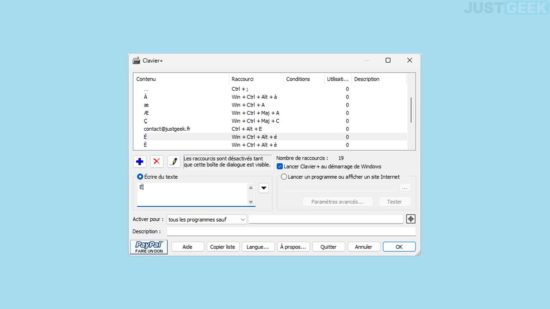
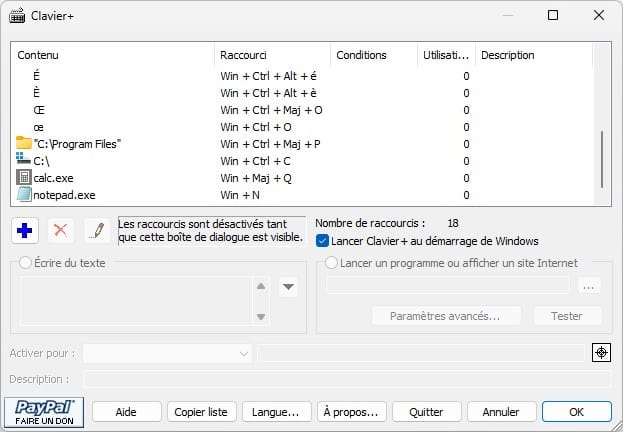
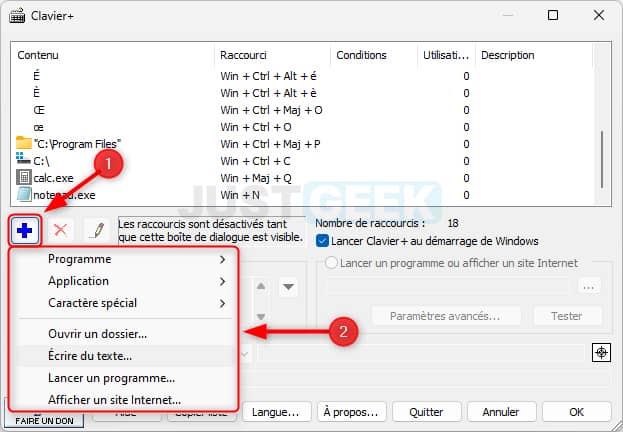
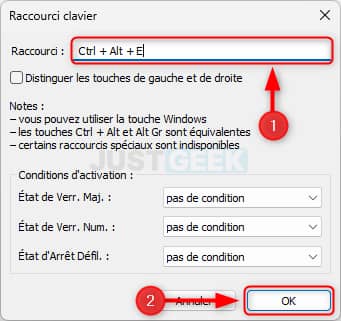
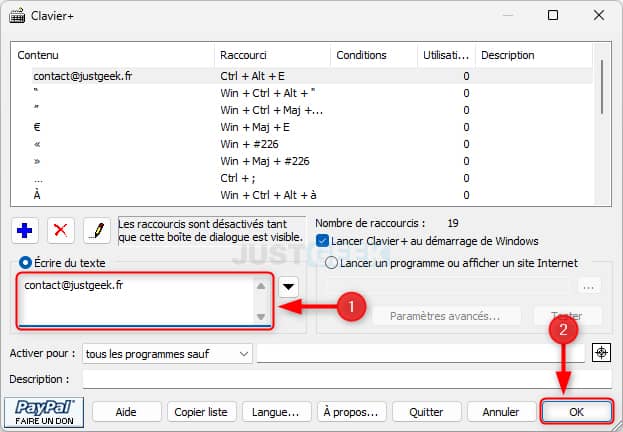






Hello, … à mon sens :
Clavier+ est bien sûr une excellente application utilisée depuis de très nombreuses années. Merci à l’auteur.
Néanmoins elle possède 2 lacunes :
1. ll manque dans le panneau principal une case pour activer/désactiver le raccourci.
1. On ne sait pas trier les raccourcis correctement.
Alors pour y remédier, voici comment je procède :
1. Pour désactiver temporairement un raccourci : lui attribuer une fenêtre qui le rendra inactif dans tous les cas,
2. Pour trier facilement et voir j’utilise le « copier liste » et « Quick Clipboard Editor » @ https://clipboard.quickaccesspopup.com/?utm_source=QAP&utm_medium=OpenQCEWebsite&utm_campaign=Help
C’est une petite (mémoire) application portable (si on veut) qui possède un bouton « sort ».
… et ce qui manque à « JustGeek.fr » c’est une liste brute avec éventuellement les liens pour chaque genre. Je sais qu’il y a une zone de recherche mais on ne peut pas deviner out ce qui s’y trouve
Cordialement.
Hello gya !
Tu aimerais que les logiciels soient triés par genre, c’est bien ça ?
Re,
Non. Je me suis peut-être mal exprimé : J’aimerais que dans chaque genre nous ayons à disposition une liste alphabétique simple qui permette de voir rapidement ce qu’il contient.
Exemple partiel pour « logiciels » :
–
Coodesker : un logiciel pour organiser votre bureau Windows
KeePass : un gestionnaire de mots de passe open source
Navigateur : Rediriger les liens Edge vers votre navigateur web par défaut
NiceScaler : Agrandir une image/vidéo sans perte de qualité
PatchCleaner : supprimer les fichiers orphelins d’installation de Windows
Redo Rescue : sauvegarder et restaurer votre PC
Simple Video Cutter : Couper une vidéo
Swifty : un gestionnaire de mots de passe gratuit et hors ligne
Talk-to-ChatGPT : discuter à voix haute avec l’IA ChatGPT
–
Merci pour votre attention.
Bonjour,
meilleurs Vœux 2023
j’utilise Clavier + depuis de nombreuses années et j’avoue que cela aide grandement ….
Bonjour Klaude,
Meilleurs vœux à vous aussi 🙂
Oui, je confirme, c’est un soft bien pratique !
Merci, je connais pas 🙂
Pour ceux sous Linux : https://github.com/jordansissel/xdotool 😀